Trong bài viết này, Vietnix sẽ hướng dẫn các bạn cách tạo 1 trang web sử dụng WordPress trên hosting cPanel.
Bước 1: Đăng nhập vào cPanel.
Đăng nhập cPanel theo hướng dẫn sau: https://huongdan.vietnix.vn/dang-nhap-cpanel/
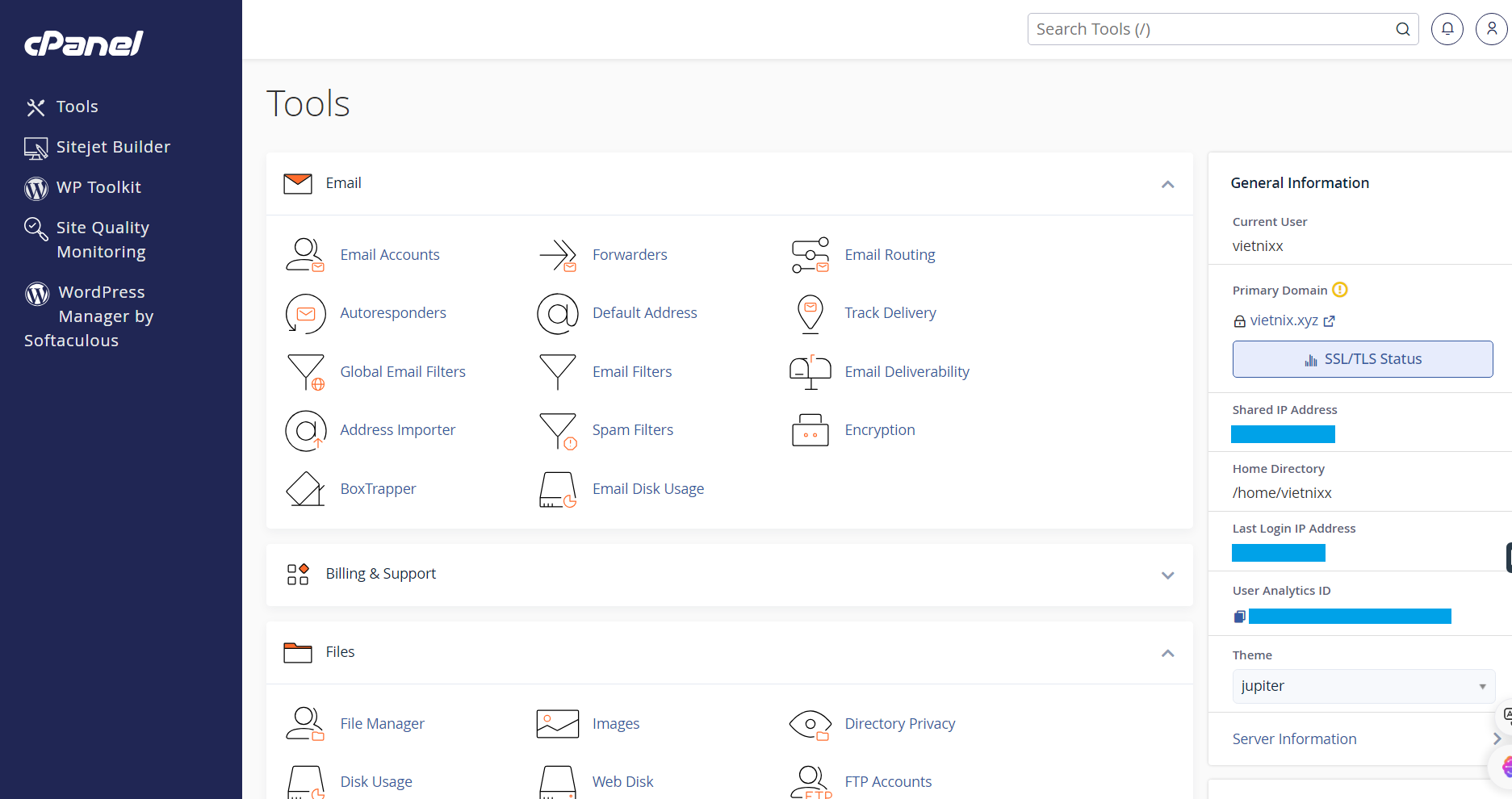
Bước 2: Kéo xuống cuối trang và truy cập vào WordPress.
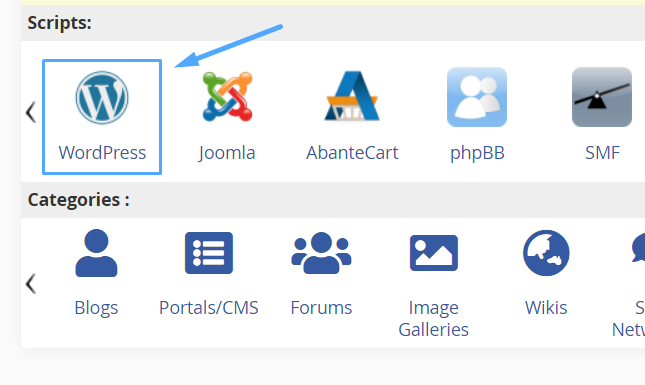
Bước 3: Nhấn “Install Now” để tiến hành cài đặt WordPress trên cPanel.
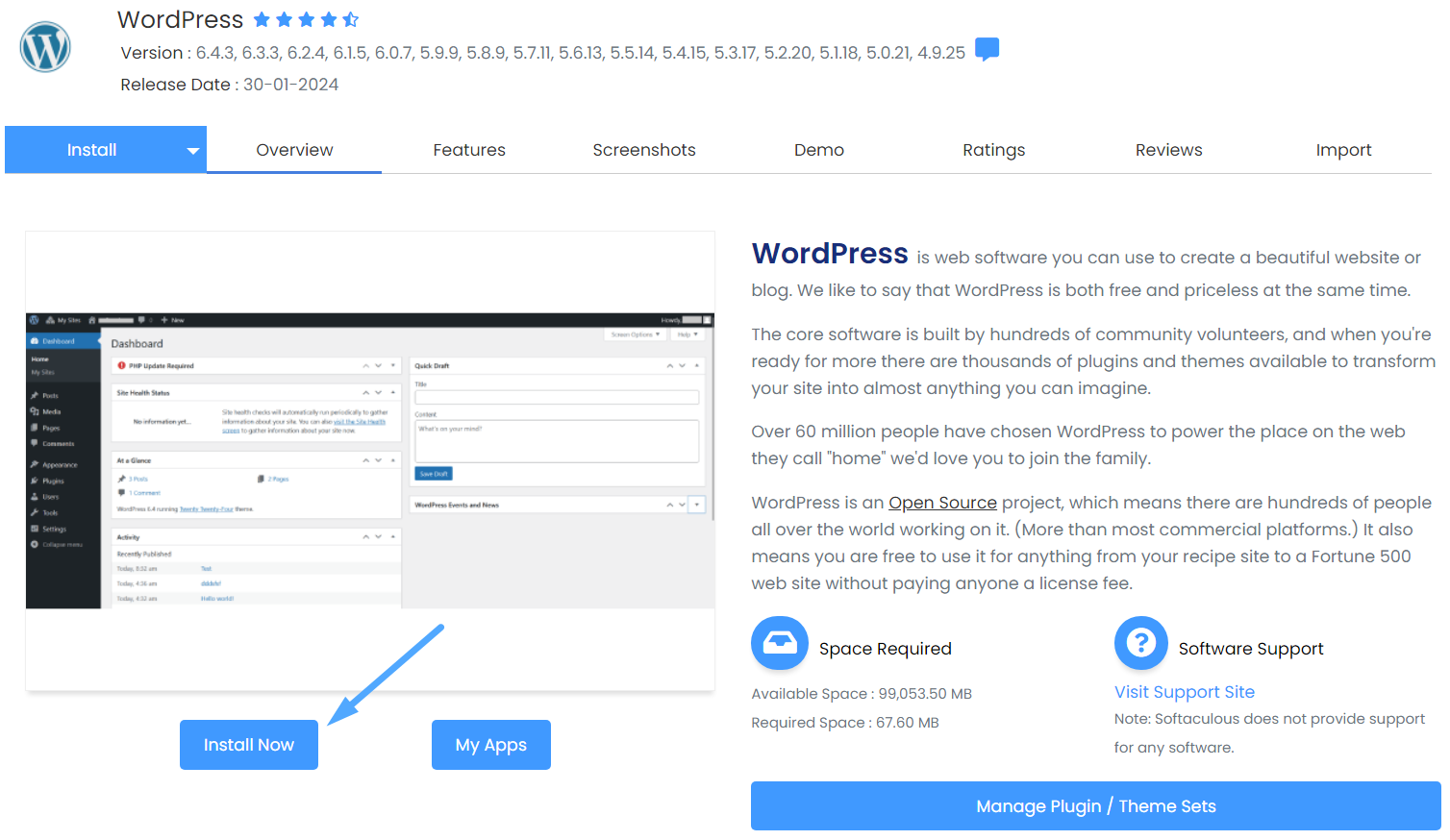
Dưới đây là những tùy chỉnh để bạn có thể thay đổi trước khi tạo website WordPress:
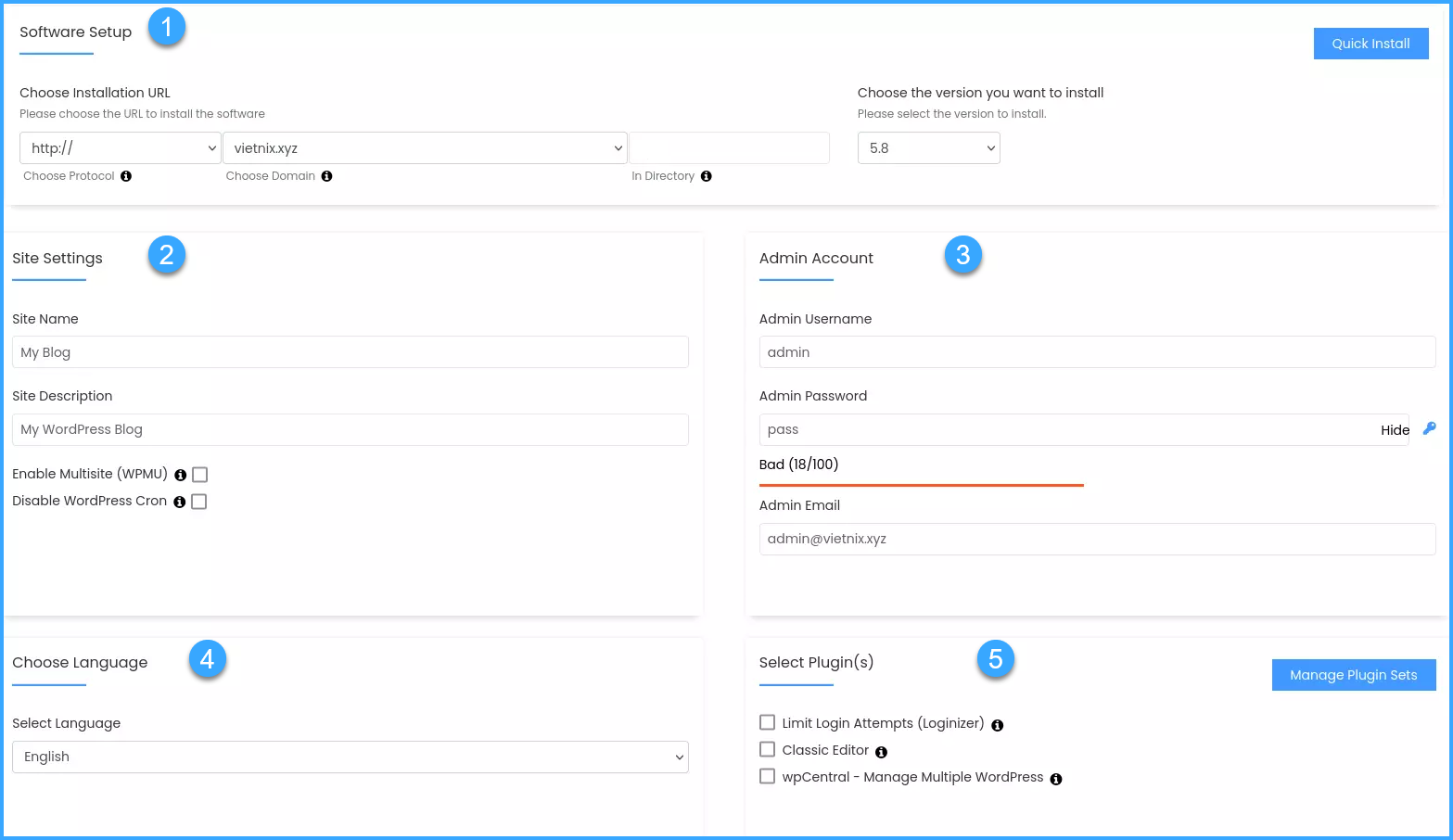
1. Software Setup:
- Domain: Bạn cần đặt đúng domain bạn đã đăng ký.
- Protocol: Bạn nên để là https://.
- In Directory: Đường dẫn đến thư mục gốc của trang web.
- Version: Bạn có thể chọn các phiên bản của Worpress tùy vào nhu cầu sử dụng.
2. Site Settings:
- Site Name: Tên hiển thị của website như: Vietnix, VN Express,…
- Site Description: Mô tả của website như là: Dịch vụ Hosting, VPS tốc độ cao
- Enable Multilsite (WPMU): Bật tính năng WordPress Multisite cho phép tạo nhiều website và dùng chung một mã nguồn WordPress.
- Disable WordPress Cron: Tắt tính năng Cron - tính năng cho phép lập lịch để thực hiện các thao tác chỉ định của WordPress.
3. Admin account:
- Username: Tên đăng nhập vào WordPress.
- Password: Mật khẩu đăng nhập vào WordPress.
- Email: Địa chỉ Email của tài khoản này.
4. Language: Chọn ngôn ngữ bạn muốn sử dụng.
5. Select Plugin: Chọn các plugin bạn muốn cài đặt.
- Limit Login Attemts (Loginizer): Giúp bạn giới hạn số người có thể truy cập vào trang WordPress Admin.
- Classic Editor: Giúp bạn trở lại trình soạn thảo cổ điển của các phiên bản trước đây.
- wpCentral – Manage Multiple WordPress: Giúp bạn dễ dàng quản lí các WordPress Blogs chỉ với một Dashboard.
Bước 4: Tạo Database và tự động Backups cho WordPress.
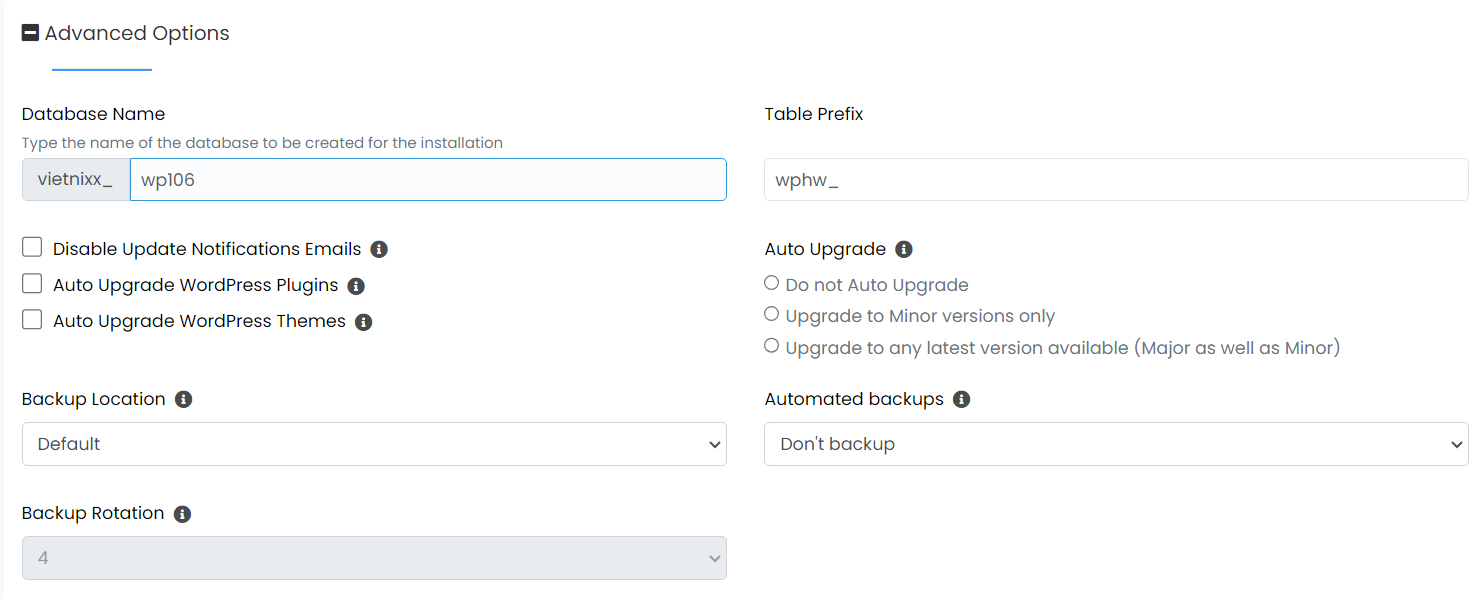
Bước 5: Lựa chọn Theme cho WordPress của bạn.
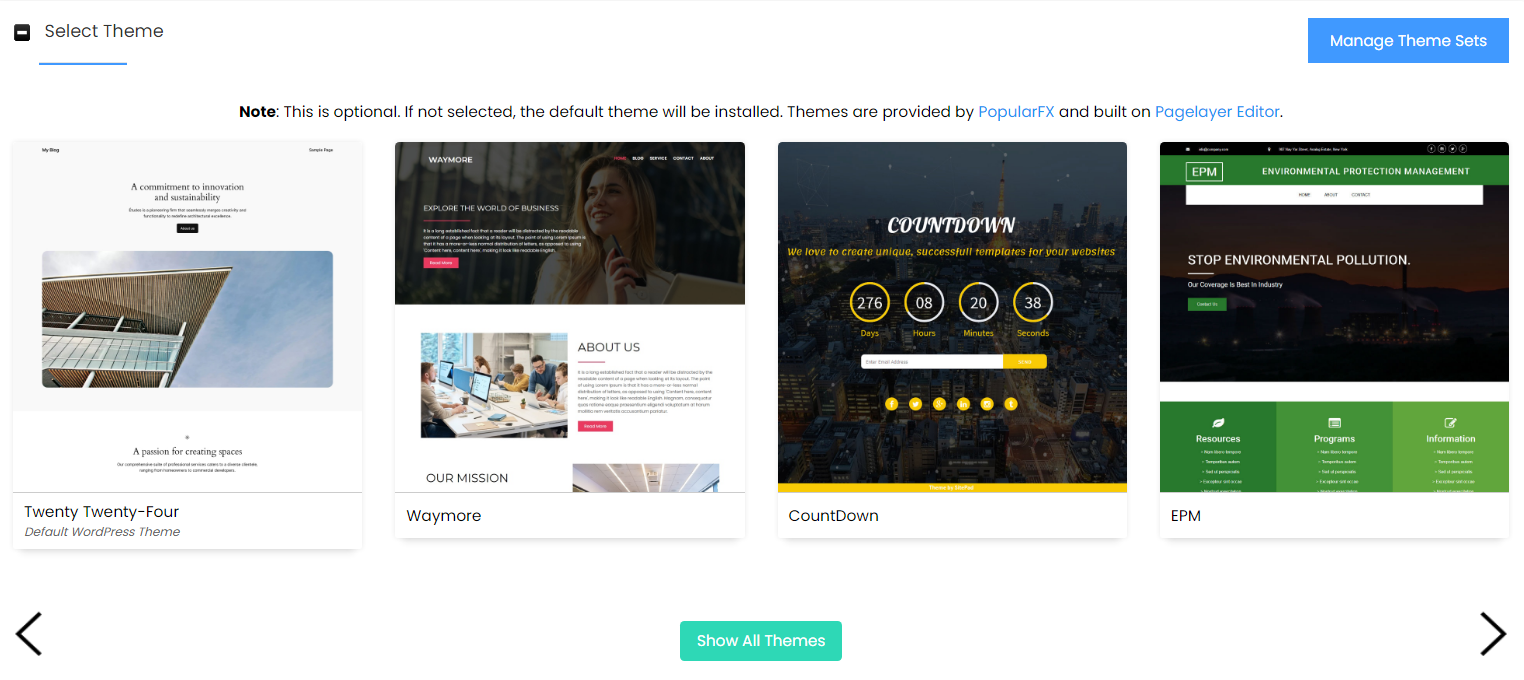
Bước 6: Click Install và chờ để tiến hành cài đặt WordPress trong cPanel.
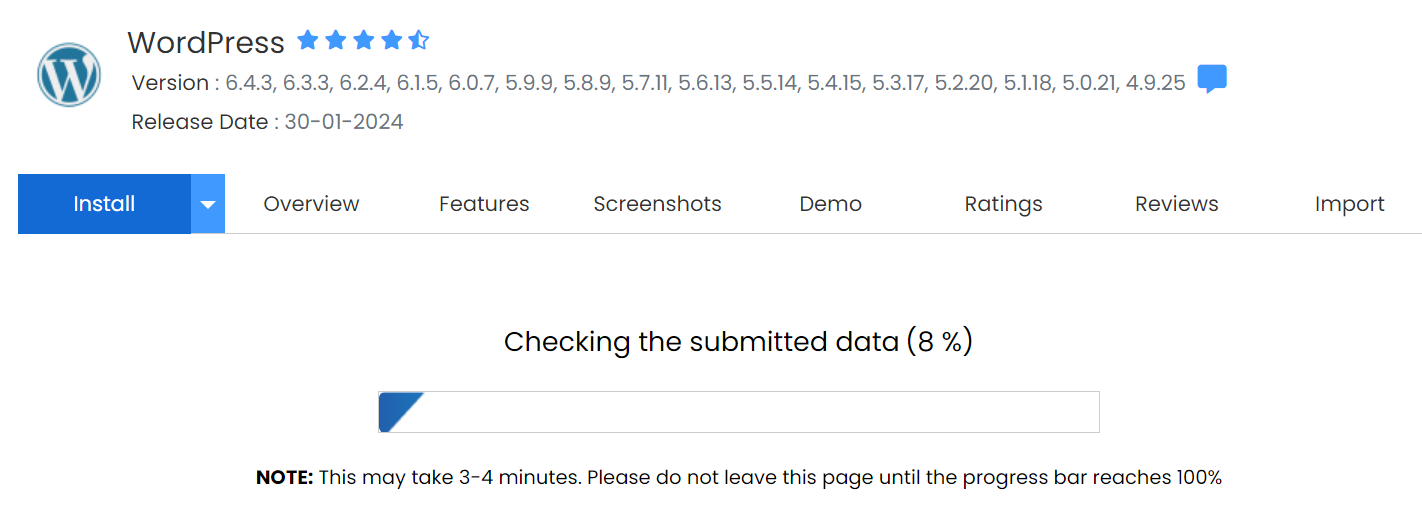
Sau khi cài đặt thành công sẽ hiển thị màn hình như bên dưới:
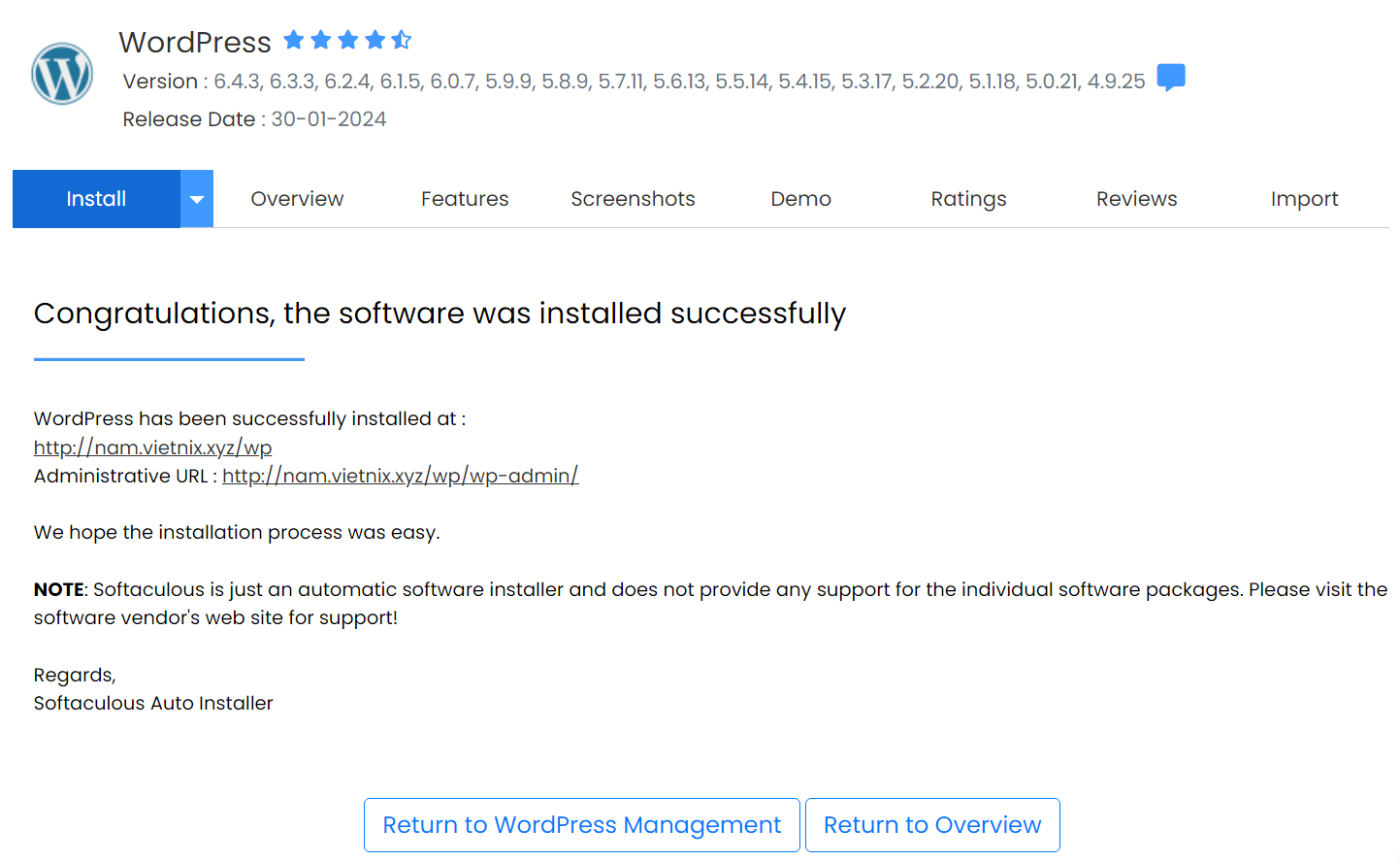
Bước 7: Kiểm tra website đã tạo thành công chưa.
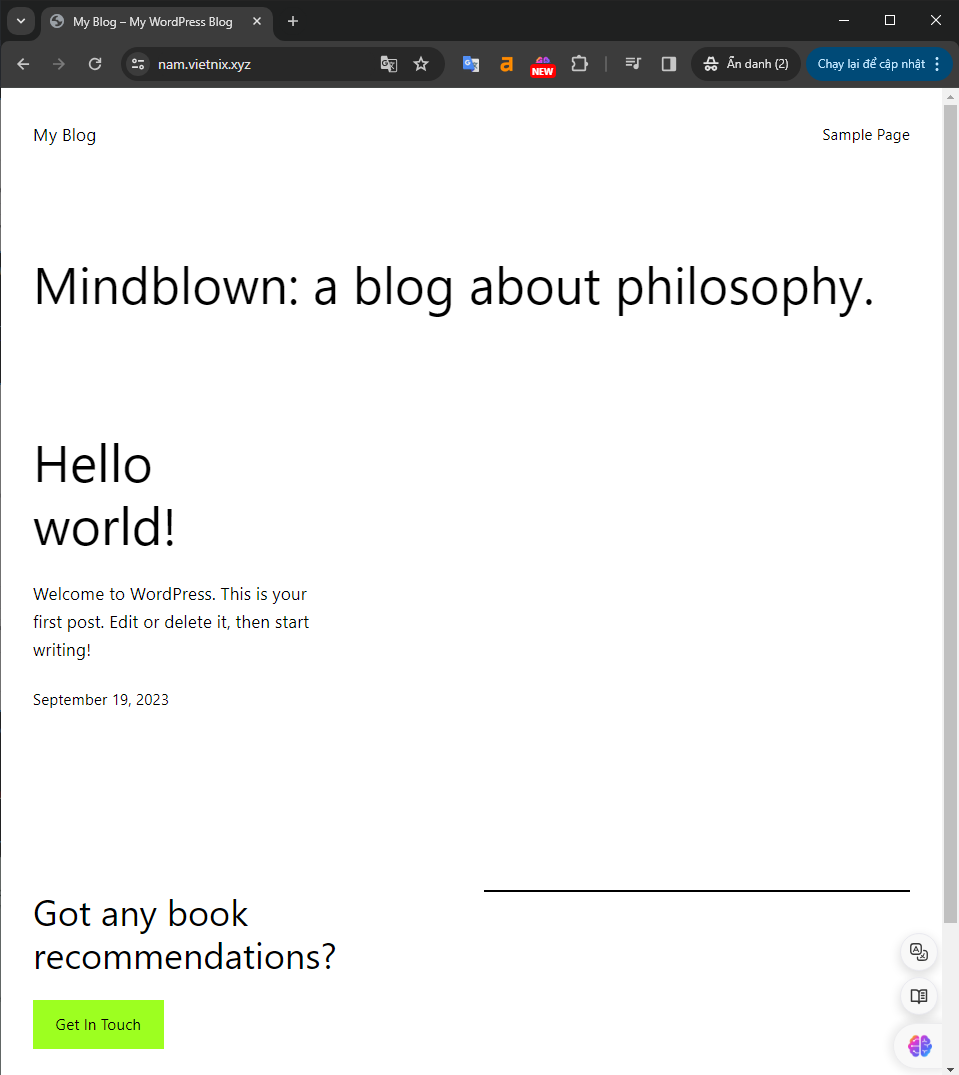
Chúc bạn thực hiện thành công. Nếu bạn còn vấn đề gì thắc mắc, hãy liên hệ đến hotline 1800 1093 để được hỗ trợ giải đáp nhanh chóng.
BÀI VIẾT LIÊN QUAN
- Tạo Database trong cPanel và cấp quyền cho User Database
- Hướng dẫn thay đổi giao diện và ngôn ngữ trên cPanel
- Hướng dẫn CHMOD file và thư mục trên hosting sử dụng cPanel (Change Permissions)
- Hướng dẫn theo dõi thông số kỹ thuật trong cPanel

VIETNIX - DỊCH VỤ HOSTING, VPS TỐC ĐỘ CAO
- Địa chỉ: 265 Hồng Lạc, Phường 10, Quận Tân Bình, Thành Phố Hồ Chí Minh
- Điện thoại: 1800 1093
- Email liên hệ: sales@vietnix.com.vn
- Website: https://vietnix.vn/

